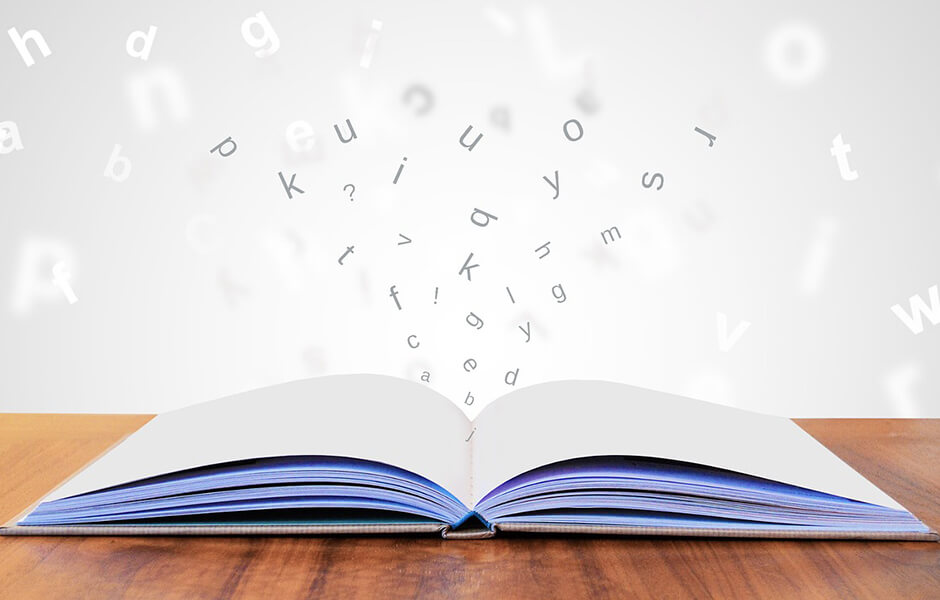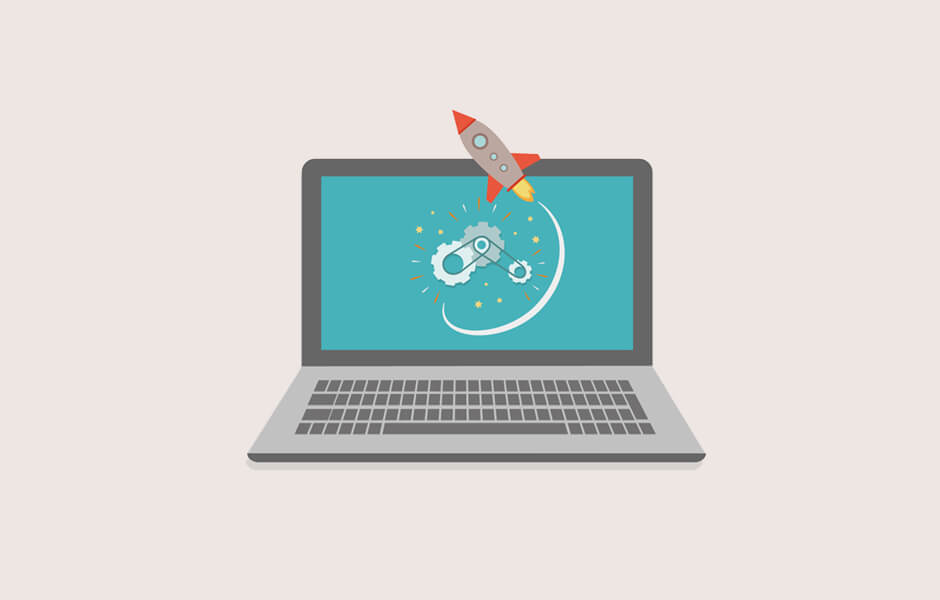Amazon RDS for MySQLのデータベースにHeidiSQLでSSH接続する方法
※本ページのリンクにはプロモーションが含まれています。
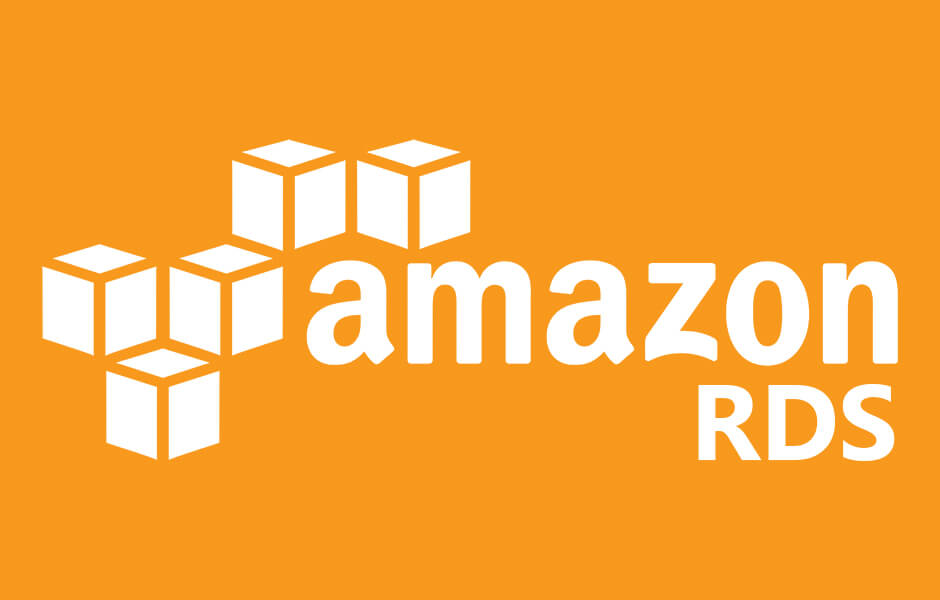
こんにちは、Ryohei(@ityryohei)です!
今回、HeidiSQLを使ってAmazon RDSのMySQLデータベースにSSH経由で接続する方法をご紹介します。前提として、RDSのアカウント情報を把握しており、かつEC2にSSH接続が可能な状態とします。
HeidiSQLとは
HeidiSQLはオープンソースで提供されているデータベースを管理するソフトウェアです。クライアント側で起動したソフトウェアからサーバー上のデータベースに接続して、新しくデータベースを構築したり、ユーザー、テーブルの作成やデータの挿入、更新、削除といった一通りの操作をすることができます。もちろんSQL文も実行可能です。
HeidiSQLには多くの機能が用意されていますが、何度か触ることで「なんとなく」使い方がわかるような操作しやすいUIになっています。SSH接続にも対応しているため、安心して利用できますね。
インストールがまだ済んでいない場合は以下のリンクからインストーラをダウンロードして、インストールしましょう。
https://www.heidisql.com/download.php?download=installer
HeidiSQLの設定
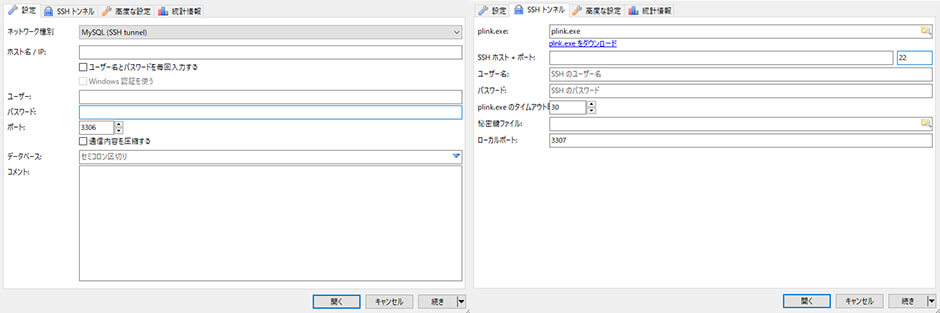
HeidiSQLを起動すると「セッションマネージャー」が開きます。左下の「新規」>「セッションを追加」を選択し、セッション名に任意の名前を付け、右側の「設定」タブに移動して以下の情報を入力します。
設定
RDSに接続する際の設定項目です。
| ネットワーク種別 | MySQL(SSH tunnel) |
|---|---|
| ホスト名 / IP | Amazon RDSのEndpoint (127.0.0.1やlocalhostだと失敗するため) |
| ユーザー | データベースのユーザー名 |
| パスワード | データベースのパスワード |
| ポート | データベースのポート番号(3306) |
データベースとコメント欄は空のままで問題ないので、続いて「SSHトンネル」のタブに移ります。
SSHトンネル
EC2に接続する際のSSH情報を入力します。
| plink.exe | plink.exeをダウンロードしてexeを含めたパスを指定します。以下からダウンロードして、HeideSQLと同じディレクトリに入れておきます。 https://www.chiark.greenend.org.uk/~sgtatham/putty/latest.html |
|---|---|
| SSHホスト + ポート | EC2のSSHホストとポート番号を指定します。SSHホスト欄はElastic IPを、ポート番号欄は空にしておくか(22)を入力します。 |
| ユーザー名 | EC2に接続する際のユーザー名を入力します。 |
| パスワード | SSHのパスフレーズが設定されている場合は、それを入力します。 |
| plink.exeのタイムアウト時間 | 30(タイムアウト時間が短すぎると接続に失敗するため) |
| 秘密鍵ファイル | SSHの鍵ファイルを指定します。.pem形式のファイルだと失敗するため、pemをppk形式に変換してあげます。pem→ppkの変換はPuTTYgenが直感的に使えておすすめです。以下のリンクからページ内検索で「puttygen.exe」と調べてダウンロードします。 https://www.chiark.greenend.org.uk/~sgtatham/putty/latest.html |
| ローカルポート | こちらはデフォルトの値(3307)のままで問題ありません。 |
上記の設定をして「開く」を押せばつながるはず...ですので、接続後は快適な操作を楽しみましょう!私の場合は「設定」の「ホスト名 / IP」にローカルIPやlocalhostを指定したり、pemをppkに変えずに何度も試行しては失敗していました。。。が無事に接続できたのでよしとします!
以上、Amazon RDS for MySQLのデータベースにHeidiSQLでSSH接続する方法のご紹介でした!
最後まで読んでいただきありがとうございました!